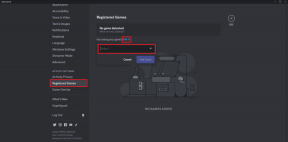4 начина да приступите и погледате све дељене фасцикле у оперативном систему Виндовс 11
Мисцелланеа / / November 24, 2023
Виндовс 11 олакшава беспрекорно дељење датотека кроз дељене фасцикле, побољшавајући сарадњу и доступност података. У овом чланку ћемо истражити четири брза начина за преглед свих дељених фасцикли у оперативном систему Виндовс 11. Пре него што уђемо у ове методе, хајде да разумемо зашто желите да видите или приступите дељеним фасциклама.

Могућност прегледа или приступа дељеним фасциклама у оперативном систему Виндовс 11 је критична из различитих разлога. Ово укључује могућност да више корисника истовремено ради на истим датотекама и документима. Да бисте ефикасно управљали ресурсима, морате да знате које фасцикле се деле како би могли да надгледају и контролишу приступ осетљивим или критичним информацијама.
Уз ово разумевање, хајде да наставимо са чланком да бисмо истражили брзе начине за приступ дељеним фасциклама у оперативном систему Виндовс 11.
Белешка: У зависности од власника дељеног фолдера, могу бити потребне одговарајуће дозволе или акредитиви.
1. Коришћење командног прозора Рун
Овај метод пружа брз и директан начин за ефикасан приступ дељеним фасциклама и преузимање листе свих дељених фасцикли, поједностављујући управљање и приступ дељеним ресурсима у оперативном систему Виндовс 11. Пратите доле наведене кораке.
Корак 1: Притисните тастер Виндовс на тастатури, откуцајте Трцати, и кликните на Отвори.
Белешка: Алтернативно, притисните тастер „Виндовс + Р“ да бисте отворили командни прозор Покрени.
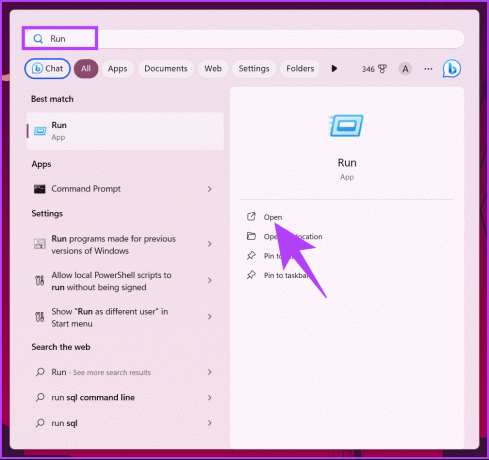
Корак 2: Унесите наредбу испод и притисните Ентер.
\ComputerName\SharedFolder
Белешка: Замените ЦомпутерНаме и СхаредФолдер називима вашег рачунара и дељених фасцикли.
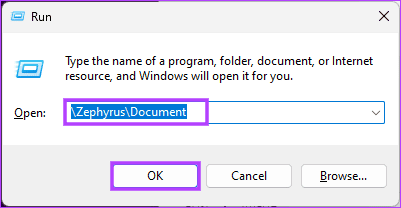
То је то. Брзо ће отворити заједничку фасциклу на вашем рачунару. Ако је овај метод превише компликован за приступ дељеним фасциклама на вашој мрежи, погледајте следећи метод.
Такође прочитајте: Како да надгледате приступ вашим дељеним Виндовс фасциклама/датотекама
2. Приступите свим дељеним фасциклама користећи Филе Екплорер
Још један згодан начин да истражите дељене фасцикле је кроз Филе Екплорер. Омогућава корисницима да брзо и лако приступају, управљају и лоцирају дељене фасцикле. Пратите упутства у наставку.
Корак 1: Притисните тастер Виндовс на тастатури, откуцајте Филе Екплорер, и кликните на Отвори.
Белешка: Алтернативно, притисните тастер Виндовс + Е да бисте отворили Филе Екплорер.
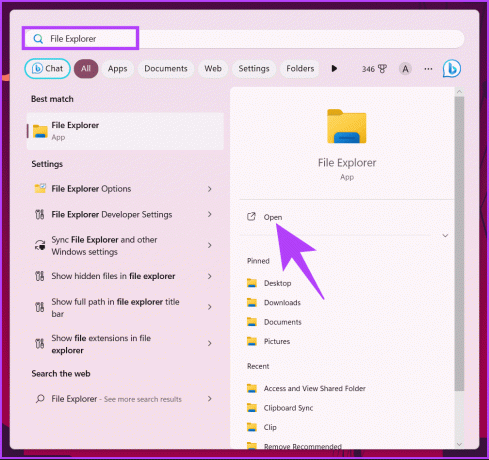
Корак 2: У прозору Филе Екплорер унесите следеће у траку за адресу и притисните Ентер.
\\localhost
Овде ћете видети листу свих фасцикли које сте делили са било ким на мрежи.
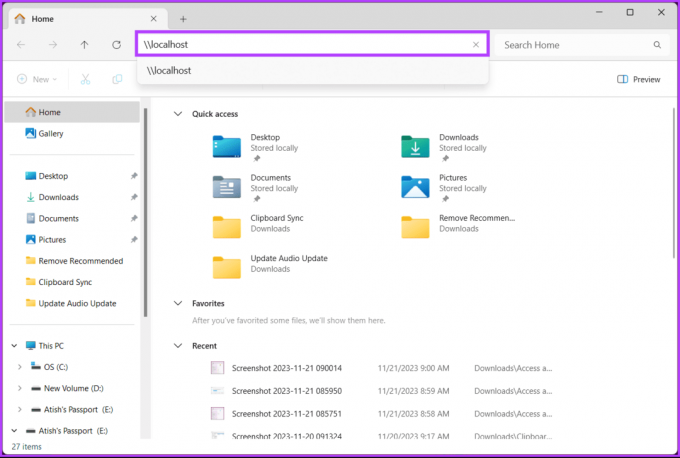
Корак 3: Двапут кликните на наведени дељени фолдер да бисте га отворили.
Белешка: Можда ће бити затражено да унесете акредитиве ако је то заштићена датотека.
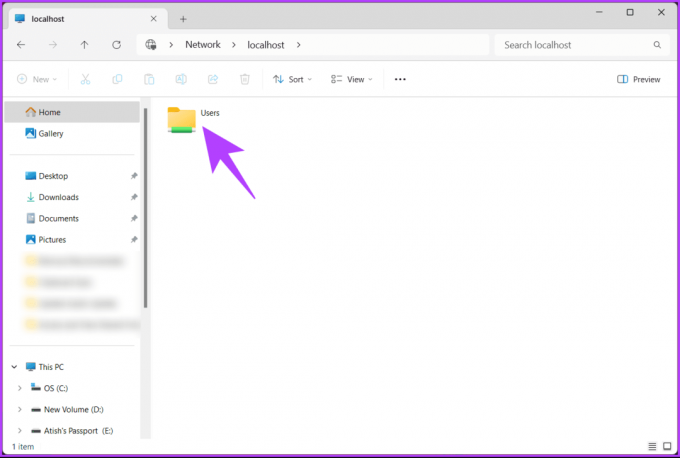
Ето га. Успешно сте добили приступ дељеним фасциклама са другог рачунара.
3. Приступите дељеним фасциклама на мрежи преко управљања рачунаром
Овај метод можда није идеалан начин за приступ дељеним фасциклама у оперативном систему Виндовс 11, али је добра алтернатива ако ниједна од горе наведених метода не функционише. Пратите упутства у наставку.
Корак 1: Кликните десним тастером миша на икону овог рачунара на радној површини и изаберите „Прикажи више опција“ из менија.

Корак 2: У следећем менију изаберите Управљање.
Бићете одведени на управљање рачунаром, где можете да приступите разним административним алатима као што су драјвери уређаја, евиденције догађаја, монитори перформанси, партиције диска и још много тога.
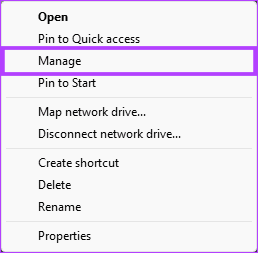
Корак 3: Сада проширите Систем Тоолс и Схаред Фолдер са бочног окна.
Корак 4: У оквиру Схаред Фолдер изаберите Схарес.
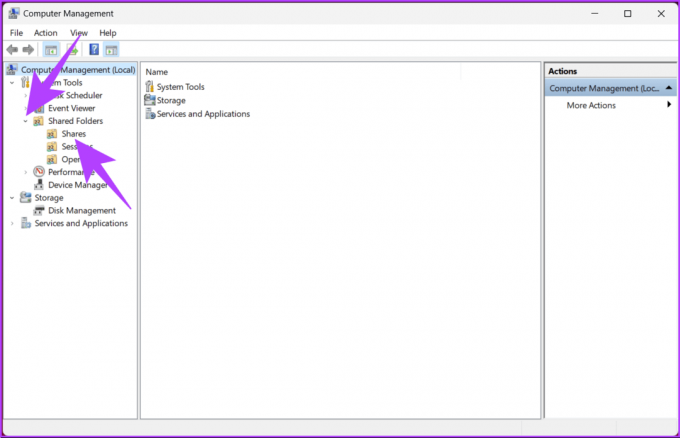
То је то. Ово ће приказати све дељене фасцикле на вашем рачунару. Сада морате само двапут да кликнете на дељени фолдер којем желите да приступите.

Такође прочитајте: Једноставни начини да заштитите зип датотеку лозинком на Виндовс-у
4. Приступите дељеним фасциклама преко командне линије
Могуће је брзо истражити дељене фасцикле користећи командну линију. Овај метод омогућава брз приступ и преглед свих дељених фасцикли на рачунару. Пратите доле наведене кораке.
Корак 1: Притисните тастер Виндовс на тастатури, откуцајте Командна линија, и кликните на „Покрени као администратор“.
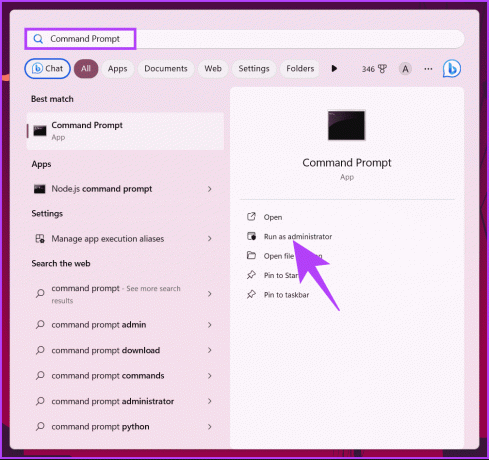
Корак 2: Унесите наредбу испод и притисните Ентер.
net share
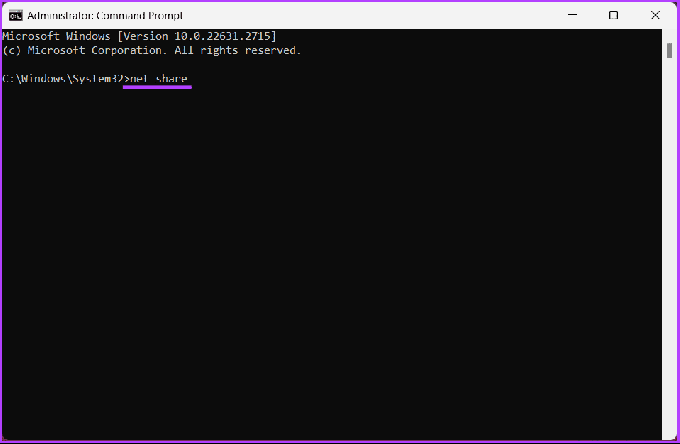
То је то. Видећете листу дељених фасцикли на рачунару. Ако већ не знате, можете отворите датотеке и фасцикле у командној линији; дељене фасцикле нису изузетак.
Често постављана питања о прегледању свих дељених фасцикли у оперативном систему Виндовс 11
Виндовс пружа различите врсте дозвола за дељене фасцикле, укључујући читање (приказ датотека), читање/писање (преглед и измена датотека) и пуну контролу (дозволе за преглед, измену и промену).
Да, можете приступити дељеним фасциклама из другог оперативног система, али компатибилност може да варира. Уверите се да су неопходни протоколи подржани на уређајима за дељење и приступ.
Брзо приступите дељеној фасцикли
Знајући како да приступите и прегледате све дељене фасцикле у оперативном систему Виндовс 11, можете да делите ресурсе, обезбедите приступачност података, поједноставите свој ток посла и максимизирате потенцијал сарадње вашег система. Можда ћете желети и да прочитате како да користите дељење у близини за дељење датотека на Виндовс 11.
Последњи пут ажурирано 22. новембра 2023
Горњи чланак може садржати партнерске везе које помажу у подршци Гуидинг Тецх. Међутим, то не утиче на наш уреднички интегритет. Садржај остаје непристрасан и аутентичан.

Написао
Атисх је искусни технолошки ентузијаста, блогер и креатор садржаја са дипломом инжењера рачунарских наука. Почео је да пише блог 2015. Са преко 2000+ чланака који покривају вести о технологији, кварове у технологији и свеобухватне прегледе паметних телефона и рачунара, његов рад је красио странице реномираних сајтова као што су Гизбот, Фирстпост, ПхонеАрена, ГСМАрена и ИБТимес. Атисх покрива широк спектар тема у ГТ-у, укључујући упутства, непроцењиве савете и водиче за решавање проблема. Поседује сертификате за дигитални маркетинг и стратегије садржаја, осигуравајући да остане на врху технолошких трендова уз одржавање највиших етичких стандарда.